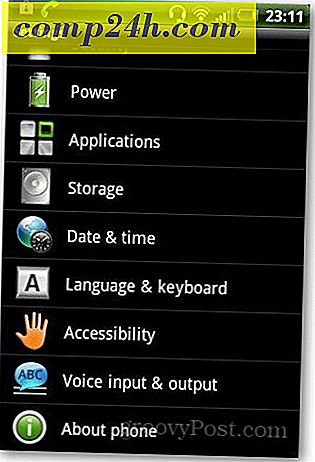Ręcznie zainstaluj samodzielne i zbiorcze aktualizacje i definicje wirusów w systemie Windows 10

W przypadku każdego komputera z systemem Windows 10 - w biurze, domu, szkole lub instytucji rządowej - instaluje się nieskończone aktualizacje systemu Windows. Microsoft dołożył wszelkich starań, aby ten proces był dyskretny. W rzeczywistości dla większości użytkowników domowych posiadających stałe połączenia z Internetem aktualizacje systemu Windows są instalowane automatycznie przy niewielkim lub zerowym wprowadzaniu danych przez użytkownika. W idealnym świecie tak właśnie dzieje się aktualizacja dla wszystkich. Ale jak dowodzi szerokość i popularność naszego artykułu na temat rozwiązywania problemów z aktualizacją systemu Windows na forach pomocy systemu Windows 10, oczywiste jest, że nie żyjemy w idealnym świecie. Ze względów technologicznych i logistycznych możesz nie mieć możliwości skorzystania z automatycznych aktualizacji systemu Windows w wersji "zapamiętaj i zapomnij". Firma Microsoft wprowadziła udane ulepszenia usługi aktualizacji, które powodują, że instalowanie aktualizacji systemu Windows wymaga mniejszej ilości zasobów i szybszej instalacji. Nadal zdarzają się sytuacje, w których konieczne może być ręczne zainstalowanie aktualizacji.
Na przykład możesz mieć wiele komputerów, które nawet w przypadku dużej organizacji, np. Szkoły, mogą spowodować zatrzymanie sieci przez każde urządzenie podłączone do Internetu. Oczywiście, istnieje nowy sposób używania jednego komputera w sieci do udostępniania aktualizacji innym komputerom, ale ta funkcja może zmniejszyć wydajność komputera, jak zauważyłem. Aktualizacje zbiorcze mogą również pomóc zaktualizować nową instalację systemu Windows 10. Oprócz tych opcji firma Microsoft ułatwia pobieranie i instalowanie aktualizacji systemu Windows, takich jak Aktualizacje skumulowane i Definicje programu Windows Defender ręcznie. W tym artykule pokazano, jak to zrobić.
Zainstaluj ręcznie Aktualizacje skumulowane i inne aktualizacje ręcznie
Po pierwsze, zacznijmy od zdefiniowania różnych typów aktualizacji, które zapewnia Microsoft.
Windows Update - podczas sprawdzania nowych aktualizacji Microsoft udostępnia pojedynczą poprawkę dla części systemu Windows 10. Są one zazwyczaj małe i szczegółowe - na przykład aktualizacja zabezpieczeń, która rozwiązuje problem w programie Adobe Flash Player lub chroni przed konkretnym oprogramowaniem ransomware atak.
Skumulowany - zawiera kolekcję wcześniej wydanych aktualizacji; zamiast pobierać każdą istotną aktualizację osobno, są one pakowane razem w jednym pakiecie. Jeśli aktualizacje zawarte w zainstalowanej aktualizacji zbiorczej są już zainstalowane, nie są instalowane. Microsoft czasami zawiera nowe wersje istniejących aktualizacji, np. Wersję 2, która naprawia coś, co nie zostało rozwiązane w pierwotnej wersji.
Zbiorcza Delta - inny rodzaj aktualizacji to delta. Jest to najkorzystniejsze dla użytkowników z ograniczoną przepustowością, ponieważ pobiera tylko zmiany w programie.

Katalog aktualizacji firmy Microsoft umożliwia użytkownikom ręczne pobieranie pojedynczych aktualizacji lub zbiorczych aktualizacji dla systemu Windows 10. Przed pobraniem aktualizacji zbiorczej należy sprawdzić, co obecnie jest zainstalowane na komputerze. W przypadku wykonania nowej instalacji Aktualizacji twórców systemu Windows 10 na przykład zainstalowana wersja to 15063.0. Niedawno zaktualizowany system wyświetli 15063.413 w chwili pisania tego tekstu. Możesz sprawdzić zainstalowaną wersję, naciskając klawisz Windows + R, i wpisując : winver następnie naciśnij Enter. Okno dialogowe Informacje ujawni numer kompilacji i zainstalowaną aktualizację zbiorczą.

Firma Microsoft utrzymuje stronę internetową o nazwie Historia aktualizacji, która zawiera listę wszystkich aktualizacji zbiorczych i ich zawartości dla poszczególnych wersji systemów Windows 10 i Windows Server. Strona internetowa Historia aktualizacji zawiera również łącza do katalogu Microsoft Update, gdzie można pobrać określoną aktualizację.

Przed pobraniem aktualizacji zbiorczej sprawdź, co zainstalowałeś. Na potrzeby tego artykułu pobieram 15063.332 i instaluję na komputerze z uruchomioną wersją 15063.128. Proces jest prosty, wystarczy przejść do strony Historia aktualizacji, wyszukać najnowszy numer aktualizacji zbiorczej, przewinąć w dół, a następnie kliknąć łącze u dołu katalogu aktualizacji.

Na stronie Microsoft Update Catalog zostaną przedstawione dwie opcje, 32- i 64-bitowa wersja aktualizacji zbiorczej. Wybierz ten, który pasuje do twojej architektury Windows 10. W moim przypadku używam systemu Windows 10 Pro w wersji 64-bitowej, więc go pobiorę.

Kliknij link na żywo, aby rozpocząć pobieranie.

Zapisz plik na dysku twardym.

Zainstaluj zbiorczą aktualizację
Po pobraniu aktualizacji zbiorczej uruchom program . plik msi, następnie poczekaj, aż zostanie zainicjowany.

Po wyświetleniu monitu kliknij przycisk Tak, aby rozpocząć instalację.

Zaczekaj, aż aktualizacja zostanie zainstalowana.

Kliknij Uruchom ponownie teraz, aby ukończyć instalację. W tym czasie system Windows 10 wyświetli pasek postępu wskazujący postęp instalacji.

W tym momencie zainstalowana jest aktualizacja zbiorcza.

Definicje Defender Windows
Wbudowany program antywirusowy systemu Windows 10 można również zaktualizować ręcznie. Nowe definicje można pobrać z Centrum ochrony przed złośliwym oprogramowaniem. Czasami zauważam, że gdy Windows Update zawiera listę definicji do pobrania, pobieranie i instalacja trwają wiecznie. Pobieranie ręczne zapewni jego zainstalowanie. Definicje offline są także świetne w przypadku komputerów rzadko podłączanych do Internetu.
To jest spojrzenie na ręczne instalowanie aktualizacji. W przypadku problemów z usługą Windows Update należy zapoznać się z naszą listą wskazówek dotyczących rozwiązywania problemów z usługą. Jeśli instalujesz aktualizacje ze sklepu Windows, zapoznaj się także z naszym podręcznikiem rozwiązywania problemów z instalacją aplikacji, które mogą wystąpić.
Podziel się swoimi przemyśleniami w komentarzach, jeśli uznasz to za pomocne i daj nam znać, jeśli nowe ulepszenia w usłudze Windows Update sprawią, że usługa będzie bardziej niezawodna.


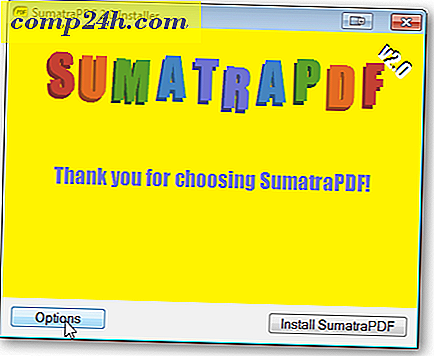
![Microsoft ogłasza datę uruchomienia Office i Sharepoint 2010 [groovyNews]](http://comp24h.com/img/news/470/microsoft-announces-office.png)